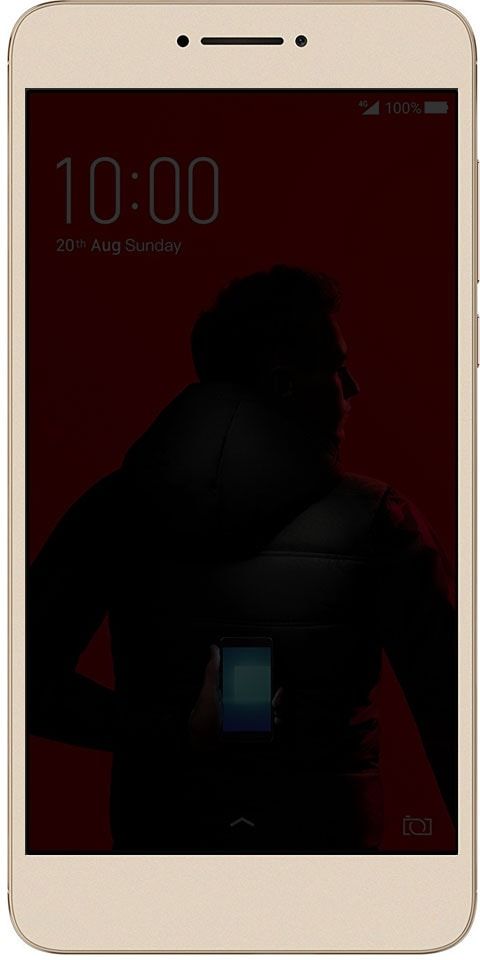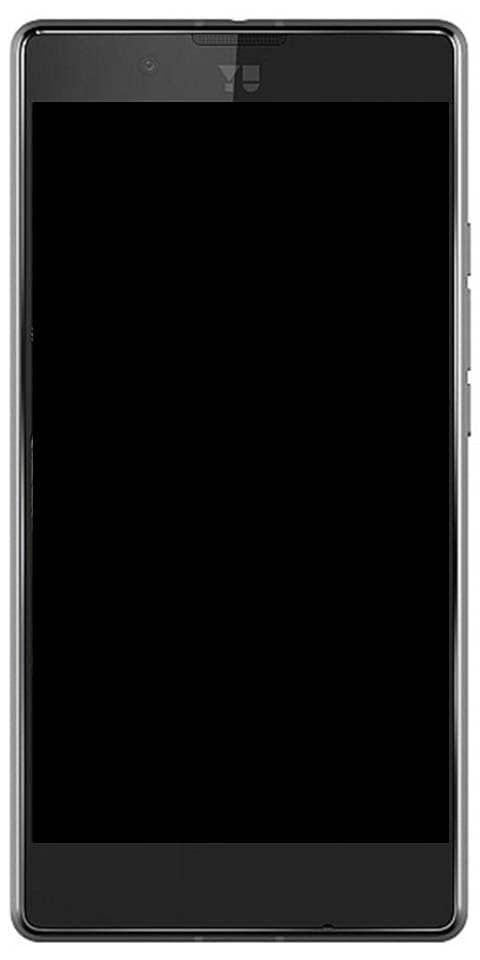Panduan Pengguna mengenai Cara Menyertai Sembang Pesta PS4 Di PC

Adakah anda ingin menyertai sembang pesta PS4 di PC? Sekiranya ya, maka anda berada di tempat yang betul. Jadi, nampaknya anda di sini membaca panduan ini hanya kerana anda tidak dapat menyertai atau menyambung sembang pesta konsol PS4. Jadi, anda tidak perlu risau, kami sentiasa ada di sini untuk mendapatkan perkara baru dan ingin menyelesaikan tugas kami dengan mudah. Sekarang, jika konsol anda berada di ruangan lain atau di tingkat lain, bagaimana anda bergabung dengan serta-merta. Anda tidak perlu risau dan di sini kami telah berkongsi cara mudah dan rasmi untuk menyertai Sembang Pesta PS4 dari sistem anda.
kejatuhan 4 fov konsol
Cukup pasang atau muat turun pilihan 'sembang jarak jauh' di komputer anda jika anda ingin bergabung atau bersambung ke sembang pesta untuk rakan PS4 anda. Juga, ingat bahawa setelah menggunakan alat sembang jarak jauh, anda dapat memainkan permainan PS dengan mudah di banyak skrin seperti telefon, desktop, tablet, atau konsol lain. Di sini ciri jeda dan main akan sangat berguna setelah menggunakan rangkaian yang sama.
Lihat juga: Adakah Anda Ingin Menyegerakkan Pengawal PS4? Inilah Caranya
cara memasang kodi ke tv pintar
Langkah Untuk Menyertai Sembang Pesta PS4 Dari PC Anda

Ikuti langkah-langkah untuk menyertai pesta PS4 dari PC anda:
- Pergi ke halaman Main Main Jauh PlayStation rasmi dan muat turun klien desktop Windows 10 untuk komputer anda.
- Selepas anda berjaya memasangnya atau memuat turunnya. Anda kemudian boleh melancarkan aplikasi di komputer anda.
- Perlu diingat bahawa konsol PS4 anda disambungkan ke rangkaian Wi-Fi yang sama dengan yang anda gunakan pada sistem.
- Juga, pastikan bahawa konsol PS4 anda dalam mod tidur atau untuk menyertai sembang pesta dari komputer.
- Sambungkan atau pasangkan pengawal PS4 anda ke komputer.
- Anda boleh beralih ke 'Sambungan Lain' jika menggunakan PS5, anda juga boleh memilih PlayStation 5.
- Sekarang, apa pun nama konsol anda [PS4 / PS5], ia akan ditunjukkan di aplikasi. Cukup ketik namanya.
- Ia akan mula mencari dan menyegerakkan sambungan dari jauh.
- Setelah menggunakan kata laluan PS4 / PS5 kemudian masukkan (jika diminta).
- Setelah selesai, komputer akan menyegerakkan komputer anda secara automatik dengan konsol dan anda akan dapat menjalankan permainan anda.
- Sekarang, ketik ikon mikrofon di sudut kanan skrin untuk bercakap dengan rakan anda.
- Tekan butang PS pada alat kawalan anda. Kemudian ketik ‘Pesta’ dari pilihan Menu Pantas.
- Pergi ke ‘Mula Pesta’. Kemudian pilih kumpulan rakan anda dari senarai.
Itu sahaja!
Kesimpulan:
Adakah anda tahu kaedah alternatif lain untuk melakukan ini? Sekarang anda harus tahu bagaimana untuk menyertai sembang pesta PS4 di PC anda. Saya harap artikel kami dapat membantu menyelesaikan semua masalah anda. Selanjutnya, jika anda mempunyai maklum balas, pertanyaan, dan pertanyaan jangan ragu untuk memberi komen kami di bawah.
Baca juga:
nota root verizon 5